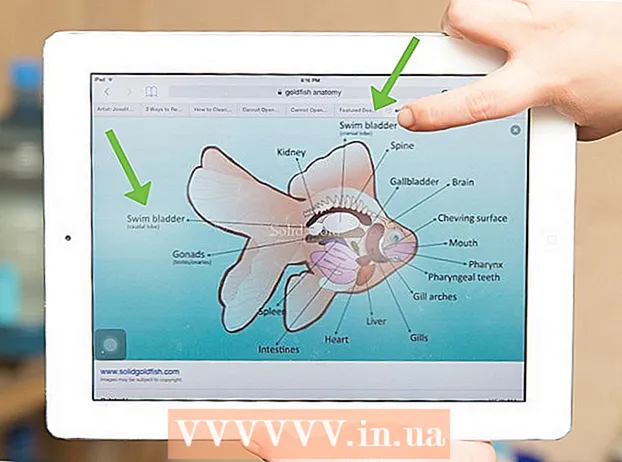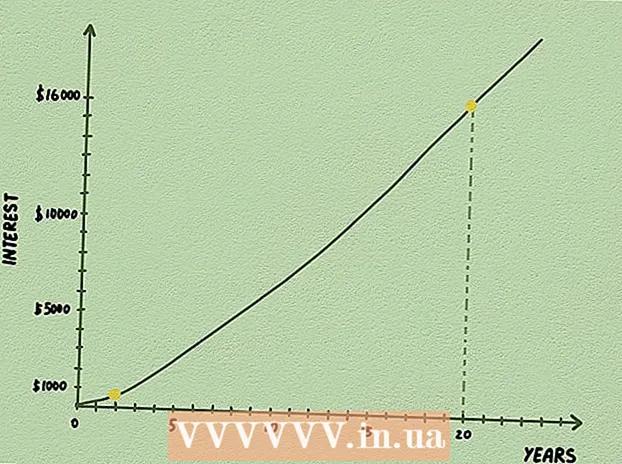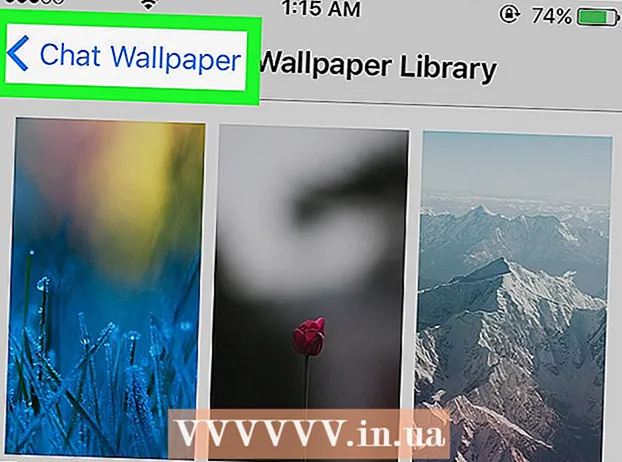Auteur:
Judy Howell
Denlaod Vun Der Kreatioun:
4 Juli 2021
Update Datum:
1 Juli 2024

Inhalt
- Ze trëppelen
- Deel 1 vun 2: Kritt de gestierzte Mac erëm un a leeft
- Deel 2 vun 2: Verhënnert datt Äre Mac ofstierzt
Huet Äre Mac komplett gestierzt? Kënnt Dir de Strandkugel spannen a spannen wéi Dir frenetesch probéiert d'Kontroll vun Ärem Computer erëm z'erreechen? Crashen a Gefrieren op OS X si rar, awer kënne katastrofesch Konsequenzen hunn wann se optrieden. Gitt dëse Guide fir de gekraschte Computer erëm ze lafen an erauszefannen wat ufanks de Computer verursaacht.
Ze trëppelen
Deel 1 vun 2: Kritt de gestierzte Mac erëm un a leeft
 Öffnen d'Aktivitéitsvisioun op enger lueser Maschinn. Wann Dir nach ëmmer Zougang zu Saachen hutt, awer et geet just wierklech lues, kënnt Dir d'Aktivitéitsvisioun benotze fir ze kucken wat Äre Computer kämpft. Dir fannt d'Aktivitéitsvisioun am Uferities Subfolder am Uwendungsapparat.
Öffnen d'Aktivitéitsvisioun op enger lueser Maschinn. Wann Dir nach ëmmer Zougang zu Saachen hutt, awer et geet just wierklech lues, kënnt Dir d'Aktivitéitsvisioun benotze fir ze kucken wat Äre Computer kämpft. Dir fannt d'Aktivitéitsvisioun am Uferities Subfolder am Uwendungsapparat. - Zortéiert d'Aktivitéitsvisioun no CPU. Dir kënnt op de Spaltitel klicken fir d'Lëscht mat deem Wäert ze arrangéieren. De CPU-Wäert gëtt als Prozentsaz vun der CPU Kraaft ugewisen déi Programmer benotzen. Programmer déi en héije Prozentsaz u CPU benotze kënnen Äre Computer méi lues maachen.
- Zortéiert d'Aktivitéitsvisioun no Erënnerung. Ënnert dëser Kolonn kënnt Dir kucken wéivill Gedächtnissprogrammer benotze fir ze lafen. Vill méi nei Programmer benotze vill Gedächtnis fir ze lafen, awer wann et ee Programm dertëscht gëtt deen de Léiw Deel vun der Erënnerung hëlt, da kéint et de Schëllege sinn.
- Maacht de Programm zou a verursaacht d'Problemer. Sidd Dir erausfonnt wéi e Programm d'Verzögerung verursaacht, kënnt Dir et aus der Lëscht auswielen a klickt op de Knäppchen an der lénkser lénkser Ecke ("Stop Process"). Net gespäichert Ännerunge fir dëse Programm gi verluer.
 Kraaft e ofstierzte Programm ze stoppen. Déi meescht Ofstierzunge gi vu Programmer verursaacht déi net richteg lafen a verursaache de System ze spären. Dir kënnt en aktiven Programm forcéieren andeems Dir Command + Option + Esc dréckt. Wielt de Programm deen net reagéiert a klickt op "Force Quit".
Kraaft e ofstierzte Programm ze stoppen. Déi meescht Ofstierzunge gi vu Programmer verursaacht déi net richteg lafen a verursaache de System ze spären. Dir kënnt en aktiven Programm forcéieren andeems Dir Command + Option + Esc dréckt. Wielt de Programm deen net reagéiert a klickt op "Force Quit". - Net gespäichert Ännerunge fir de Programm deen Dir opgezwong hutt gi verluer.
 Restart Äre Mac. Wann Dir de Cursor net féiere kënnt oder keng Funktionalitéit weidergitt, da musst Dir Äre Mac neu starten fir d'Saachen erëm ze schaffen. Well Dir wahrscheinlech net den Apple Menu kënnt erreechen, musst Dir de Computer kierperlech ausschalten.
Restart Äre Mac. Wann Dir de Cursor net féiere kënnt oder keng Funktionalitéit weidergitt, da musst Dir Äre Mac neu starten fir d'Saachen erëm ze schaffen. Well Dir wahrscheinlech net den Apple Menu kënnt erreechen, musst Dir de Computer kierperlech ausschalten. - Dréckt a gedréckt de Computer de Knäppchen fir e puer Sekonnen. Dréckt a gedréckt dëse Knäppchen bis de System ausgeschalt gëtt.
- Trëfft net de Stroumkabel fir de Computer auszeschalten.
- Wann de Computer aus ass, waart e bëssen an da schalt en erëm un wéi Dir normalerweis géift.
Deel 2 vun 2: Verhënnert datt Äre Mac ofstierzt
 Fräi e bësse Plaz op Ärer Festplack. Wann et manner wéi 10 GB op der primärer Festplatte fräi sinn, wäert de Computer e bësse méi lues maachen. Wat Dir manner fräi Plaz hutt, wat méi wahrscheinlech ass datt Probleemer optrieden.
Fräi e bësse Plaz op Ärer Festplack. Wann et manner wéi 10 GB op der primärer Festplatte fräi sinn, wäert de Computer e bësse méi lues maachen. Wat Dir manner fräi Plaz hutt, wat méi wahrscheinlech ass datt Probleemer optrieden.  Kontrolléiert ob d'Dokument korrupt ass. Wann Äre Computer hält ofstierzen wann Dir e bestëmmten Dokument oder eng Datei opmaacht, awer aner Dateie funktionnéieren gutt, et kéint sinn datt dëst Dokument oder eng Datei korrupt oder beschiedegt ass. Dofir maacht d'Datei net op a probéiert se ze läschen wa méiglech. An e puer Fäll kënnt Dir e puer vun den Daten recuperéieren, also kuckt online no Erhuelungsmethoden bezunn op dee Dateityp.
Kontrolléiert ob d'Dokument korrupt ass. Wann Äre Computer hält ofstierzen wann Dir e bestëmmten Dokument oder eng Datei opmaacht, awer aner Dateie funktionnéieren gutt, et kéint sinn datt dëst Dokument oder eng Datei korrupt oder beschiedegt ass. Dofir maacht d'Datei net op a probéiert se ze läschen wa méiglech. An e puer Fäll kënnt Dir e puer vun den Daten recuperéieren, also kuckt online no Erhuelungsmethoden bezunn op dee Dateityp.  Update Är Software. Gitt sécher datt Dir ëmmer déi lescht Versioun vum OS X installéiert hutt, an datt all Är Software aktuell ass. Dir kënnt Är OS X an App Store Software aktualiséieren andeems Dir den App Store opmaacht an Updates kuckt. (An al Versioune vun OS X klickt op den Apple Menu a wielt "Software Update").
Update Är Software. Gitt sécher datt Dir ëmmer déi lescht Versioun vum OS X installéiert hutt, an datt all Är Software aktuell ass. Dir kënnt Är OS X an App Store Software aktualiséieren andeems Dir den App Store opmaacht an Updates kuckt. (An al Versioune vun OS X klickt op den Apple Menu a wielt "Software Update"). - Fir Programmer, déi soss anzwuesch kritt sinn, musst Dir den Update-Tool aus dem Programm selwer opmaachen oder déi lescht Versioun vun der Entwéckler Websäit eroflueden.
 Kontrolléiert a reparéiert Är Festplack. Den Disk konnt Feeler enthalen déi de Computer hänken oder net méi reagéieren. Dir kënnt d'Disk Utility benotze fir diagnostesch Tester op der Festplatte auszeféieren. Dir fannt d'Disk Utility am Uferities Subfolder am Uwendungen Dossier.
Kontrolléiert a reparéiert Är Festplack. Den Disk konnt Feeler enthalen déi de Computer hänken oder net méi reagéieren. Dir kënnt d'Disk Utility benotze fir diagnostesch Tester op der Festplatte auszeféieren. Dir fannt d'Disk Utility am Uferities Subfolder am Uwendungen Dossier. - Wielt de Drive aus dem lénksen Menu. Klickt op Disk Éischt Hëllef, da Kontrolléiert Disk. Wa Feeler fonnt ginn, kritt Dir d'Méiglechkeet de Drive ze flécken.
- Dir musst de Computer neu starten fir de Drive erëmzefannen.
- Dir musst Äre Computer neu starten fir d'Disk ze reparéieren.
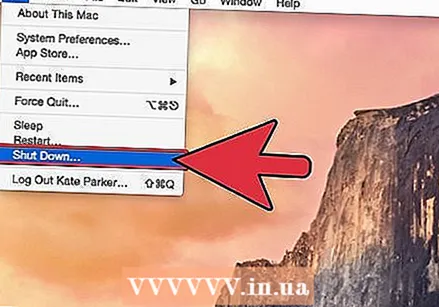 Boot de Computer am Safe Mode. De Safe Mode fiert diagnostesch Tester op der Festplatte an der Ordner Struktur a lued nëmmen Dateien déi de Computer brauch fir ze booten. Dëst kann Iech hëllefen ze bestëmmen ob et en anere Programm gëtt deen de Computer hänkt.
Boot de Computer am Safe Mode. De Safe Mode fiert diagnostesch Tester op der Festplatte an der Ordner Struktur a lued nëmmen Dateien déi de Computer brauch fir ze booten. Dëst kann Iech hëllefen ze bestëmmen ob et en anere Programm gëtt deen de Computer hänkt. - Maacht de Mac komplett of.Da schalt de Mac erëm un. Dréckt a gedréckt de Shift Knäppchen soubal Dir de Start Chime héiert.
- Halt de Shift Knäppchen gedréckt bis Dir e groe Apple Logo gesitt an d'Spinning Fortschrëtter Ikon erscheint. Wéinst der Diagnostik dauert de Startprozess méi laang wéi normal.
- Kuckt ob de Computer och am Safe Mode hänkt. Wann Dir am Safe Mode sidd, kënnt Dir de Computer neu starten wéi Dir normalerweis géift.
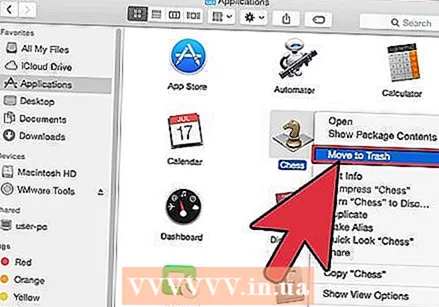 Installéiere problematesch Programmer. Wann et e bestëmmte Programm gëtt deen Iech ëmmer weider Probleemer verursaacht, kënnt Dir probéieren et nei z'installéieren - dëst hëlleft heiansdo. Dir kënnt léiere wéi Dir Programmer an hir Dateie läscht am Artikel "Programmer op engem Mac installéieren" hei op wikihow.
Installéiere problematesch Programmer. Wann et e bestëmmte Programm gëtt deen Iech ëmmer weider Probleemer verursaacht, kënnt Dir probéieren et nei z'installéieren - dëst hëlleft heiansdo. Dir kënnt léiere wéi Dir Programmer an hir Dateie läscht am Artikel "Programmer op engem Mac installéieren" hei op wikihow. - Beim Ewechhuele vu Programmer kënnt Dir duerchsiche wat Dir installéiert hutt a Programmer ewechhuelen déi Dir net méi benotzt oder braucht. Net nëmmen dëst spuert Iech Späicherplaz, awer et wäert och verhënneren datt dës Programmer am Hannergrond lafen ouni datt Dir wësst, de Computer verlangsamt.
 Installéiert de Chauffer erëm. Wann alles anescht fällt an Äre Computer ëmmer weider klappt, musst Dir de Drive komplett wëschen an de Chauffer installéieren. Dir verléiert all Daten op der Festplatte also gitt sécher datt Dir alles backups wat Dir wierklech braucht. Maacht dat op enger externer Festplatte oder an der Wollek.
Installéiert de Chauffer erëm. Wann alles anescht fällt an Äre Computer ëmmer weider klappt, musst Dir de Drive komplett wëschen an de Chauffer installéieren. Dir verléiert all Daten op der Festplatte also gitt sécher datt Dir alles backups wat Dir wierklech braucht. Maacht dat op enger externer Festplatte oder an der Wollek. - Dir kënnt léieren wéi Dir dëst a Minutten am Artikel "Erase a Mac's Hard Drive" op wikiHow léiert.
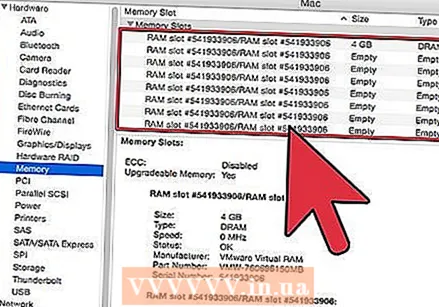 Upgrade Äre RAM. A verschiddene Fäll huet de Computer just net genuch RAM fir d'Programmer auszeféieren déi Dir benotze wëllt. Wann Dir an der Aktivitéitsvisioun gesitt datt de verfügbare Gedächtnis vum Computer déi ganzen Zäit opgebraucht gëtt, denkt drun zousätzlech RAM ze addéieren. Äre Computer brauch verfügbare Speicherplaze fir zousätzlech RAM ze addéieren.
Upgrade Äre RAM. A verschiddene Fäll huet de Computer just net genuch RAM fir d'Programmer auszeféieren déi Dir benotze wëllt. Wann Dir an der Aktivitéitsvisioun gesitt datt de verfügbare Gedächtnis vum Computer déi ganzen Zäit opgebraucht gëtt, denkt drun zousätzlech RAM ze addéieren. Äre Computer brauch verfügbare Speicherplaze fir zousätzlech RAM ze addéieren. - Dir fannt méi Informatioun iwwer déi maximal RAM Expansioun pro Computer, souwéi Instruktioune fir RAM z'installéieren, op der Apple Websäit.